Szybki start: rozpoczynanie pracy z platformą Apache Kafka i platformą Apache Flink w chmurze Confluent — interfejs wiersza polecenia platformy Azure
W tym przewodniku Szybki start użyjesz witryny Azure Marketplace i interfejsu wiersza polecenia platformy Azure, aby utworzyć wystąpienie platformy Apache Kafka® i apache Flink® w chmurze™ Confluent — natywna usługa niezależnego dostawcy oprogramowania platformy Azure.
Wymagania wstępne
- Konto Azure. Jeśli nie masz aktywnej subskrypcji platformy Azure, utwórz bezpłatne konto.
- Musisz mieć rolę Właściciel lub Współautor dla subskrypcji platformy Azure. Integracja między platformą Azure i platformą Confluent może być skonfigurowana tylko przez użytkowników z dostępem właściciela lub współautora . Przed rozpoczęciem upewnij się, że masz odpowiedni dostęp.
Znajdź ofertę
Użyj witryny Azure Portal, aby znaleźć aplikację Apache Kafka i Apache Flink w chmurze Confluent.
W przeglądarce internetowej przejdź do witryny Azure Portal i zaloguj się.
Jeśli w ostatniej sesji odwiedzisz witrynę Marketplace , wybierz ikonę z dostępnych opcji. W przeciwnym razie wyszukaj ciąg Marketplace.
Na stronie Marketplace dostępne są dwie opcje na podstawie typu żądanego planu. Możesz zarejestrować się w celu korzystania z planu płatności zgodnie z rzeczywistym użyciem lub planu zobowiązania. Płatność zgodnie z rzeczywistym użyciem jest publicznie dostępna. Plan zobowiązania jest dostępny dla klientów, którzy zostali zatwierdzeniu oferty prywatnej.
W przypadku klientów korzystających z płatności zgodnie z rzeczywistym użyciem wyszukaj platformę Apache Kafka i apache Flink w usłudze Confluent Cloud. Wybierz ofertę platformy Apache Kafka i apache Flink w chmurze Confluent.
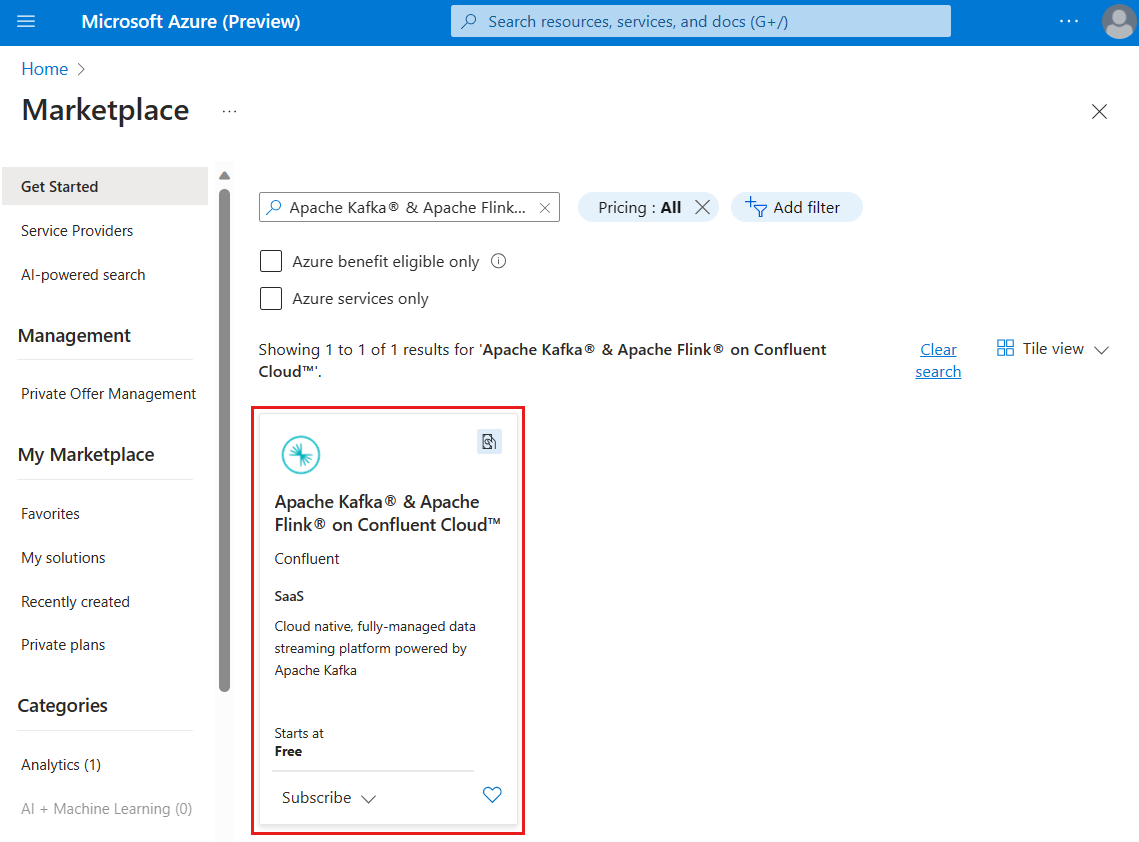
W przypadku klientów z zobowiązaniem wybierz link Wyświetl oferty prywatne. Zobowiązanie wymaga zarejestrowania się w celu uzyskania minimalnej kwoty wydatków. Użyj tej opcji tylko wtedy, gdy wiesz, że usługa jest potrzebna przez dłuższy czas.
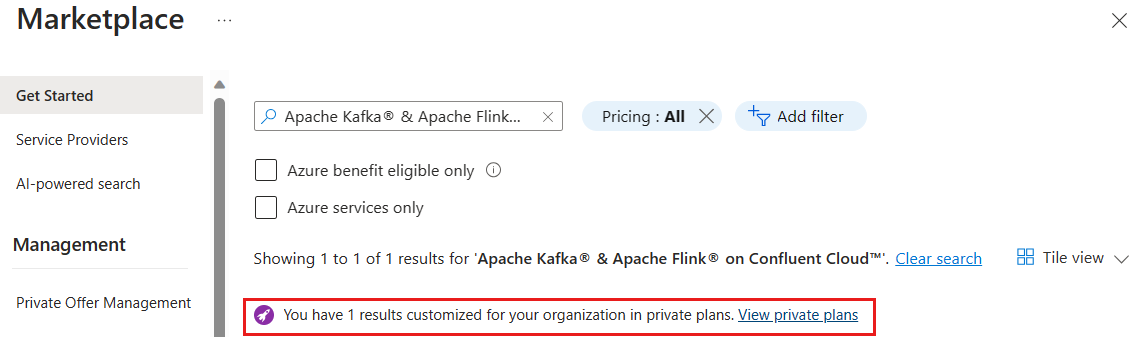
Poszukaj platformy Apache Kafka i apache Flink w chmurze Confluent.
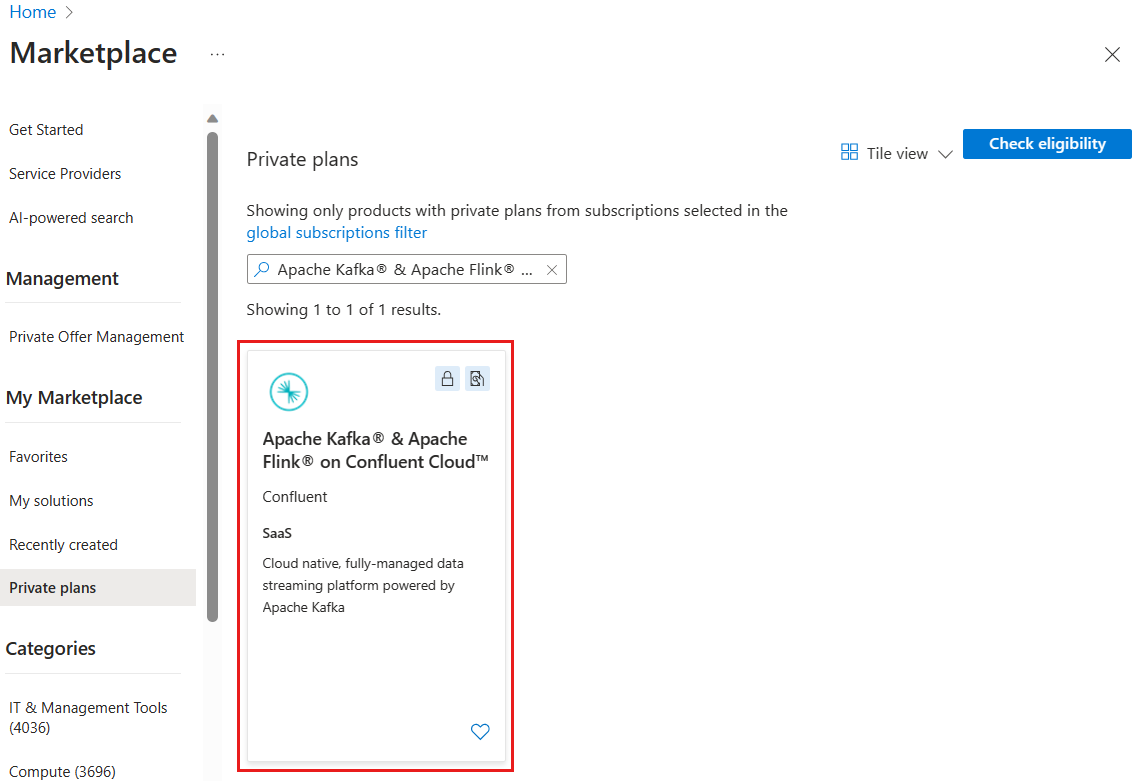
Tworzenie zasobu
Po wybraniu oferty dla platformy Apache Kafka i apache Flink w usłudze Confluent Cloud możesz przystąpić do konfigurowania aplikacji.
Rozpocznij od przygotowania środowiska dla interfejsu wiersza polecenia platformy Azure:
Użyj środowiska powłoki Bash w usłudze Azure Cloud Shell. Aby uzyskać więcej informacji, zobacz Szybki start dotyczący powłoki Bash w usłudze Azure Cloud Shell.
Jeśli wolisz uruchamiać polecenia referencyjne interfejsu wiersza polecenia lokalnie, zainstaluj interfejs wiersza polecenia platformy Azure. Jeśli korzystasz z systemu Windows lub macOS, rozważ uruchomienie interfejsu wiersza polecenia platformy Azure w kontenerze Docker. Aby uzyskać więcej informacji, zobacz Jak uruchomić interfejs wiersza polecenia platformy Azure w kontenerze platformy Docker.
Jeśli korzystasz z instalacji lokalnej, zaloguj się do interfejsu wiersza polecenia platformy Azure za pomocą polecenia az login. Aby ukończyć proces uwierzytelniania, wykonaj kroki wyświetlane w terminalu. Aby uzyskać inne opcje logowania, zobacz Logowanie się przy użyciu interfejsu wiersza polecenia platformy Azure.
Po wyświetleniu monitu zainstaluj rozszerzenie interfejsu wiersza polecenia platformy Azure podczas pierwszego użycia. Aby uzyskać więcej informacji na temat rozszerzeń, zobacz Korzystanie z rozszerzeń w interfejsie wiersza polecenia platformy Azure.
Uruchom polecenie az version, aby znaleźć zainstalowane wersje i biblioteki zależne. Aby uaktualnić do najnowszej wersji, uruchom polecenie az upgrade.
Po zalogowaniu użyj polecenia az confluent organization create , aby utworzyć nowy zasób organizacji:
az confluent organization create --name "myOrganization" --resource-group "myResourceGroup" \
--location "my location" \
--offer-detail id="string" plan-id="string" plan-name="string" publisher-id="string" term-unit="string" \
--user-detail email-address="contoso@microsoft.com" first-name="string" last-name="string" \
--tags Environment="Dev"
Uwaga
Jeśli chcesz, aby polecenie zostało zwrócone przed zakończeniem operacji tworzenia, dodaj opcjonalny parametr --no-wait. Operacja będzie kontynuowana do momentu utworzenia organizacji Confluent.
Aby wstrzymać wykonywanie interfejsu wiersza polecenia do momentu wystąpienia określonego zdarzenia lub warunku organizacji, użyj polecenia az confluent organization wait . Na przykład poczekaj na utworzenie organizacji:
az confluent organization wait --name "myOrganization" --resource-group "myResourceGroup" --created
Aby wyświetlić listę istniejących organizacji, użyj polecenia az confluent organization list .
Możesz wyświetlić wszystkie organizacje w ramach subskrypcji:
az confluent organization list
Możesz też wyświetlić organizacje w grupie zasobów:
az confluent organization list --resource-group "myResourceGroup"
Aby wyświetlić właściwości określonej organizacji, użyj polecenia az confluent organization show .
Organizację można wyświetlić według nazwy:
az confluent organization show --name "myOrganization" --resource-group "myResourceGroup"
Możesz też wyświetlić organizację według identyfikatora zasobu:
az confluent organization show --ids "/subscriptions/{SubID}/resourceGroups/{myResourceGroup}/providers/Microsoft.Confluent/organizations/{myOrganization}"
Jeśli wystąpi błąd, zobacz Rozwiązywanie problemów z rozwiązaniami Apache Kafka i Apache Flink w rozwiązaniu Confluent Cloud.
